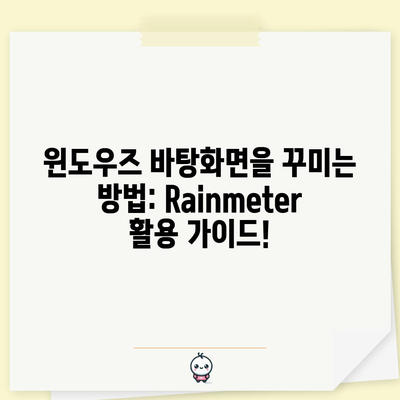윈도우즈 바탕화면 꾸미기 Rainmeter
윈도우즈 바탕화면 꾸미기 Rainmeter에 대한 모든 것을 알아보세요! 설치 방법부터 스킨 디자인까지 상세히 설명합니다.
개요: Rainmeter란 무엇인가?
윈도우즈 바탕화면 꾸미기 Rainmeter는 개인의 취향에 맞게 PC의 바탕화면을 더욱 아름답고 기능적으로 만들 수 있는 유틸리티입니다. 개인화는 꾸준하게 발전해온 영역으로, 이제는 시각적인 매력을 넘어서 정보의 효율적인 표시 방식으로 자리 잡았습니다. Rainmeter는 이러한 요구를 충족시켜주는 다양한 스킨들과 위젯들을 제공합니다.
- 스킨과 위젯의 차이: 스킨은 Rainmeter에서 사용할 수 있는 다양한 디자인과 기능을 가진 UI 요소를 의미합니다. 반면 위젯은 이러한 스킨을 통해 제공되는 개별 기능 단위를 가리킵니다.
| 요소 | 설명 |
|---|---|
| 스킨 | 다양한 디자인과 기능을 가진 UI 요소 |
| 위젯 | 스킨을 통해 제공되는 개별 기능 단위 |
이러한 개인화 기능을 통해 사용자들은 자신의 취향이나 필요에 맞는 독창적인 바탕화면을 만들어갈 수 있습니다. 초기의 바탕화면 꾸미기 방법들이 CPU 자원을 과도하게 소모했던 것과 달리, Rainmeter는 필요 최소한의 리소스로도 충분히 화려한 데스크탑을 완성할 수 있어 많은 사용자들에게 인기 있는 프로그램으로 자리 잡게 되었습니다.
💡 네이버 날씨 알림을 간편하게 끄는 방법을 알아보세요! 💡
Rainmeter 설치 가이드
기본 설치 방법
Rainmeter의 설치는 굉장히 간단합니다. 공식 웹사이트에서 최신 버전을 다운로드하고, 설치 파일을 실행하면 됩니다. 여기서 중요한 요소는 설치 방법을 선택하는 것입니다. 기본 설치와 포터블 설치 두 가지 선택지가 있습니다.
- 기본 설치: 이 방법은 Windows의 프로그램 관리자를 통해 설치 및 제거가 가능한 일반적인 설치 방식입니다. 이 경우, Rainmeter는 자동으로 필요한 라이브러리와 드라이버를 설치합니다.
- 포터블 설치: 이 방법은 간편하게 폴더에 압축 파일을 풀어 사용하는 방식입니다. 포터블 설치를 선택할 경우, 필요에 따라 조금 더 손쉬운 이동성을 제공받을 수 있지만, 필요한 라이브러리를 수동으로 설치해야 할 수도 있습니다.
중요한 팁: 스킨 파일의 확장자는
.rmskin입니다. 스킨을 다운로드 한 후, 이 파일을 더블 클릭하면 자동으로 설치됩니다.
설치 후 초기 설정
설치가 완료되면, Rainmeter는 기본적으로 제공하는 기본 스킨을 로드합니다. 이 기본 스킨은 시스템 정보, CPU 사용량, 메모리 사용량 등의 정보를 실시간으로 보여줍니다. 이후에는 다양한 외부 스킨을 다운로드하여 개인의 취향에 맞게 바탕화면을 멋지게 꾸미면 됩니다.
| 기본 스킨 정보 | 설명 |
|---|---|
| 현재 시간 | 실시간 시계 표시 |
| CPU 사용량 | 시스템의 CPU 사용 현황 |
| 메모리 사용량 | 현재 RAM 사용률 |
| 디스크 사용량 | 하드디스크 사용 공간 |
| 네트워크 사용량 | 실시간 인터넷 사용량 |
💡 SKT 인터넷 설치와 고객센터 정보를 한눈에 알아보세요. 💡
다양한 Rainmeter 스킨 활용하기
스킨 다운로드 및 설치
Rainmeter에서는 다양한 스킨을 무료로 제공받을 수 있습니다. 여러 스킨 사이트에서 예쁜 디자인을 찾고, 이를 설치함으로써 바탕화면을 꾸밀 수 있습니다. 예를 들어 DeviantArt와 같은 사이트에서는 퀄리티 높은 미적 감각의 스킨들이 많고, Rainmeter.net의 공식 포럼에서도 사용자들이 제작한 다양한 스킨들을 찾아볼 수 있습니다.
- DeviantArt: 예술적인 스킨들이 많이 공유되고 있습니다. 회원가입 후 다운로드 가능합니다.
- Rainmeter.net 포럼: 여기에서는 커뮤니티에서 만든 다양한 스킨 및 자료들을 구할 수 있습니다.
예시 스킨
추가적으로 다음과 같은 스킨을 활용하여 특별한 디자인을 구현할 수 있습니다:
| 스킨 이름 | 설명 |
|---|---|
| Glass Skin | 투명한 스타일의 시스템 모니터링 |
| Weather Skins | 날씨 정보를 실시간으로 제공 |
| Music Player Skins | 음악 재생 컨트롤 기능 제공 |
이러한 스킨들은 개인 사용자의 필요와 기호에 따라 다양하게 커스터마이즈할 수 있으며, 간단한 코드 수정을 통해 본인만의 스킨을 제작할 수 있는 가능성도 제시합니다.
💡 유튜브 뮤직 오류 해결 방법을 알아보세요! 💡
Rainmeter로 바탕화면에 애니메이션 추가하기
애니메이션 스킨 만들기
Rainmeter는 정적인 정보를 넘어서 애니메이션 효과까지 추가할 수 있는 강력한 기능을 제공합니다. 바탕화면에 애니메이션을 추가하고 싶다면, 사용자가 원하는 캐릭터나 배경 동작과 더불어 애니메이션 효과를 주는 스킨을 다운로드 할 수 있습니다. 사용자가 스킨을 제작하는 방법은 다음과 같습니다.
- 기본적인 움직임 설정: 간단한 위치 이동이나 크기 조절 등의 움직임을 적용할 수 있습니다.
- 프레임 설정: 애니메이션의 프레임을 설정하여 다양한 시간 간격으로 이미지가 전환되도록 할 수 있습니다.
| 항목 | 설명 |
|---|---|
| 위치 이동 | X/Y 축을 기준으로 이동 |
| 크기 조절 | 가로/세로 비율 변경 |
| 애니메이션 프레임 설정 | 주기적인 이미지 전환 설정 |
그리고 이러한 애니메이션 기능을 활용하여, 사용자 맞춤형 애니메이션을 만들고, 나만의 독특한 분위기를 연출할 수 있습니다.
💡 왓츠앱 PC버전의 유용한 기능을 지금 알아보세요! 💡
결론
윈도우즈 바탕화면 꾸미기 Rainmeter는 자신의 PC 환경을 더욱 휘황찬란하게 만드는 데 많은 도움이 됩니다. 다양한 스킨과 애니메이션 효과는 사용자의 창의성을 펼칠 수 있는 훌륭한 도구입니다. 설치 및 설정 방법이 간단하기 때문에 더욱 많은 사용자들이 이 도구를 활용해 보기를 권장합니다.
당신의 바탕화면을 꾸미는 재미에 빠져 보세요!
💡 Rainmeter로 바탕화면을 나만의 공간으로 변화시키는 방법을 알아보세요! 💡
자주 묻는 질문과 답변
💡 Rainmeter를 활용해 나만의 바탕화면을 만들어 보세요! 💡
Q1: Rainmeter는 무료인가요?
답변1: 네, Rainmeter는 오픈소스 소프트웨어로 무료로 제공됩니다.
Q2: 스킨 다운로드는 어떻게 하나요?
답변2: 여러 웹사이트에서 무료로 스킨을 다운로드 받을 수 있습니다. Rainmeter.net 포럼이나 DeviantArt 등에서 많은 스킨을 찾아보세요.
Q3: 바탕화면에 애니메이션 효과를 추가할 수 있나요?
답변3: 네, Rainmeter에서는 다양한 애니메이션 스킨을 사용하거나 직접 제작하여 바탕화면에 애니메이션 효과를 추가할 수 있습니다.
Q4: 스킨을 어떻게 설치하나요?
답변4: 다운로드 받은 .rmskin 파일을 더블 클릭하면 자동으로 설치됩니다.
Q5: 에러가 발생하면 어떻게 하나요?
답변5: Rainmeter의 공식 포럼이나 관련 커뮤니티에서 문제 해결에 대한 정보를 얻을 수 있습니다.
윈도우즈 바탕화면을 꾸미는 방법: Rainmeter 활용 가이드!
윈도우즈 바탕화면을 꾸미는 방법: Rainmeter 활용 가이드!
윈도우즈 바탕화면을 꾸미는 방법: Rainmeter 활용 가이드!